Kysymys
Ongelma: YouTuben vihreän näytön virheen korjaaminen?
Kun toistan YouTube-videota, se jumiutuu muutaman sekunnin kuluttua ja näen soittimessa vain vihreän näytön. Miten voin korjata tämän ongelman?
Ratkaistu vastaus
YouTube[1] vihreän näytön virhe on samanlainen kuin mustan näytön virhe. Tästä ongelmasta raportoivat kuitenkin yleensä Windows 8- ja Windows 8.1 -käyttäjät, jotka käyttävät YouTube.com-sivustoa Internet Explorer -selaimella. Sama ongelma saattaa kuitenkin ilmetä käytettäessä myös muita käyttöjärjestelmän versioita.
Lisäksi YouTuben vihreän näytön ongelmasta raportoitiin Google Chromessa, Mozilla Firefoxissa ja muissa verkkoselaimissa. Siksi se ei liity joihinkin Internet Explorerin virheisiin. Tärkeimmät syyt tämän virheen ilmestymiseen ovat:
- ohjaimiin liittyviä ongelmia, jotka voidaan ratkaista päivittämällä[2] tai ajurien uudelleenasentaminen;
- käytössä olevat laitteistokiihdytyksen asetukset verkkoselaimissa;
- kaatunut tai jumiutunut verkkoselain.
Tämä virhe saattaa estää videoiden katselun suositulla jako- ja suoratoistoalustalla. Jotkut käyttäjät voivat kuulla taustalla soivan äänen, kun taas toiset eivät näe tai kuule mitään. Joissakin tapauksissa verkkoselaimet yleensä kaatuvat vihreän näytön virheen vuoksi.
Onneksi voit löytää YouTuben vihreän näytön virheen melko helposti. Tämä ongelma liittyy yleensä ajuriongelmiin. Siksi YouTuben syyttelemisen sijaan sinun tulee tarkistaa näytönohjaimesi ja selaimesi asetukset.
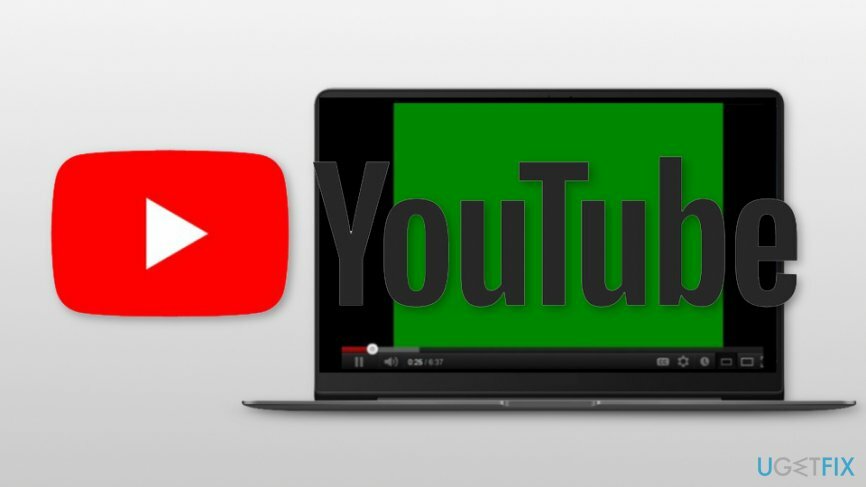
Kaksi tapaa käsitellä YouTuben vihreän näytön virhettä
Vioittuneen järjestelmän korjaamiseksi sinun on ostettava lisensoitu versio Reimage Reimage.
Google-tuki tarjoaa kaksi tapaa, jotka voivat auttaa korjaamaan YouTuben vihreän näytön virheen. Kannattaa siis kokeilla niitä. Jos ne eivät kuitenkaan auta, yritä vaihtaa verkkoselainta, asentaa saatavilla olevat päivitykset, muuttaa näyttöasetuksia tai suoratoistovideon laatua.
Vaihtoehto 1. Poista laitteistokiihdytys käytöstä
Vioittuneen järjestelmän korjaamiseksi sinun on ostettava lisensoitu versio Reimage Reimage.
Laitteistokiihdytyksen poistaminen käytöstä on yksi Googlen tarjoamista tavoista. Vaiheet vaihtelevat käyttämäsi verkkoselaimen mukaan.
Internet Explorerin käyttäjät voivat kytkeä laitteistokiihdytyksen pois päältä Internet-asetusten kautta:
- Kirjoita Windows-haussa Internet-asetukset ja napsauta ensimmäistä hakutulosta.
- Avata Pitkälle kehittynyt -välilehti.
- Alla Nopeutettu grafiikka osio merkitse rasti lähellä Käytä ohjelmiston renderöintiä GPU-renderöinnin sijaan* laatikko.
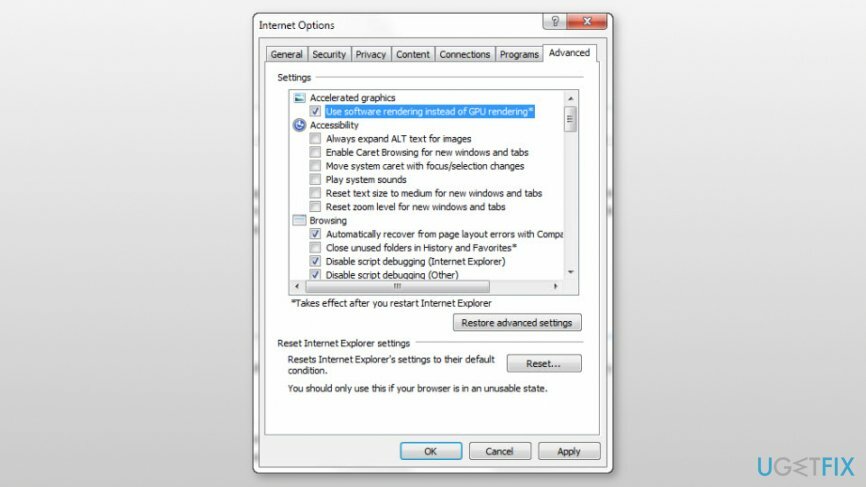
- Klikkaus Käytä ja sitten OK tallentaaksesi muutokset.
Mozilla Firefox -käyttäjien tulee noudattaa näitä ohjeita:
- Avaa Firefox ja avaa valikko.
- Mene Asetukset ja navigoi kohteeseen Sukul jakso.
- Vieritä alas, kunnes näet Esitys -osio.
- Poista punkit pois Käytä suositeltuja suorituskykyasetuksia (ja Käytä laitteistokiihdytystä, jos mahdollista, jos saatavilla) laatikko.
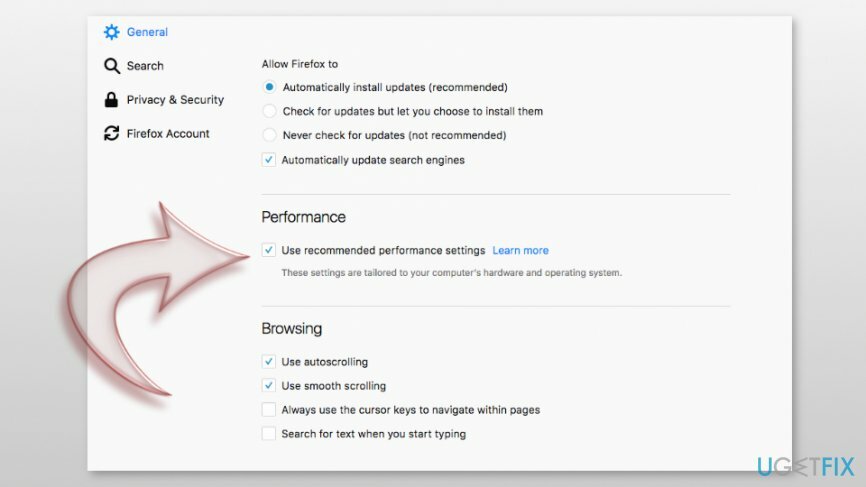
- Sulje asetukset ja tarkista, onko YouTuben vihreän näytön virhe poistettu.
Google Chrome[3] käyttäjät voivat poistaa tämän ominaisuuden käytöstä seuraavasti:
- Avaa Chrome ja napsauta valikkoa.
- Navigoida johonkin asetukset.
- Vieritä Asetuksissa alaspäin, kunnes näet Pitkälle kehittynyt vaihtoehto.
- Kun olet Lisäasetukset-osiossa, etsi Järjestelmä osa ja sammuta Käytä laitteistokiihdytystä, jos mahdollista ominaisuus.
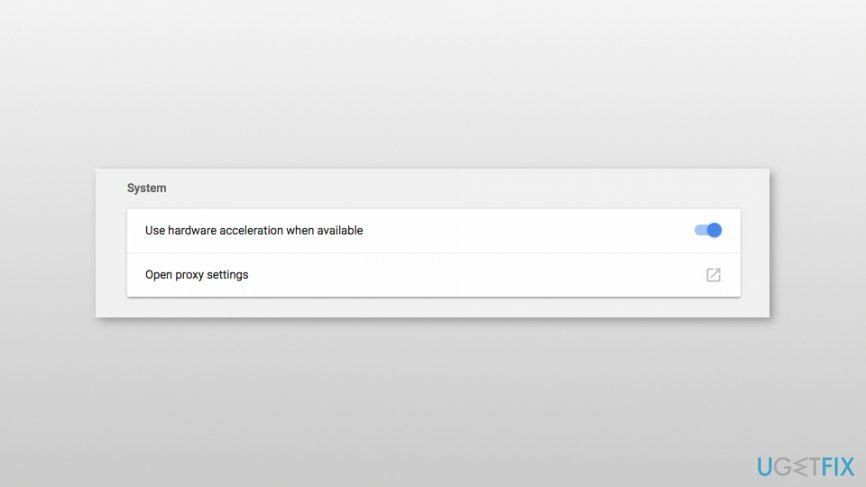
- Käynnistä selain uudelleen.
Vaihtoehto 2. Päivitä näytönohjain
Vioittuneen järjestelmän korjaamiseksi sinun on ostettava lisensoitu versio Reimage Reimage.
- löytö Laitehallinta sovellus Windows-haun kautta ja avaa se.
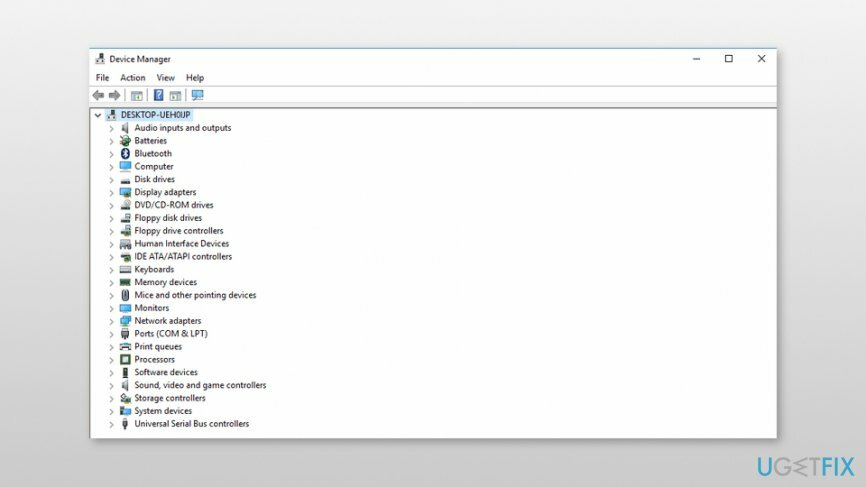
- Etsi näytönohjaimesi ja napsauta hiiren kakkospainikkeella jokaista merkintää.
- Valita Päivitä ohjainvaihtoehto.
- Valitse Etsi päivitetty ajuri automaattisesti ohjelmisto.
- Windowsin pitäisi päivittää ajurit automaattisesti. Jos käyttöjärjestelmä ei kuitenkaan löydä uutta ohjainta, sinun tulee etsiä tarvittavat ohjaimet valmistajan verkkosivustolta ja noudattaa niiden antamia asennusohjeita.
Lisäksi voit yrittää asentaa ohjaimen uudelleen.[4] Valitse vaiheessa 2 Poista asennus vaihtoehto sen sijaan Päivittää. Käynnistä sitten tietokone uudelleen ja Windowsin pitäisi asentaa puuttuva ohjain automaattisesti.
Korjaa virheet automaattisesti
ugetfix.com-tiimi yrittää tehdä parhaansa auttaakseen käyttäjiä löytämään parhaat ratkaisut virheiden poistamiseen. Jos et halua kamppailla manuaalisten korjaustekniikoiden kanssa, käytä automaattista ohjelmistoa. Kaikki suositellut tuotteet ovat ammattilaistemme testaamia ja hyväksymiä. Alla on lueteltu työkalut, joita voit käyttää virheen korjaamiseen:
Tarjous
tee se nyt!
Lataa FixOnnellisuus
Takuu
tee se nyt!
Lataa FixOnnellisuus
Takuu
Jos et onnistunut korjaamaan virhettäsi Reimagen avulla, ota yhteyttä tukitiimiimme saadaksesi apua. Ole hyvä ja kerro meille kaikki tiedot, jotka mielestäsi meidän pitäisi tietää ongelmastasi.
Tämä patentoitu korjausprosessi käyttää 25 miljoonan komponentin tietokantaa, jotka voivat korvata käyttäjän tietokoneelta vaurioituneen tai puuttuvan tiedoston.
Vioittuneen järjestelmän korjaamiseksi sinun on ostettava lisensoitu versio Reimage haittaohjelmien poistotyökalu.

VPN on ratkaisevan tärkeä, kun se tulee käyttäjien yksityisyyttä. Online-seurantaohjelmia, kuten evästeitä, eivät voi käyttää vain sosiaalisen median alustat ja muut verkkosivustot, vaan myös Internet-palveluntarjoajasi ja hallitus. Vaikka käyttäisit turvallisimpia asetuksia verkkoselaimen kautta, sinua voidaan silti seurata Internetiin yhdistettyjen sovellusten kautta. Lisäksi yksityisyyteen keskittyvät selaimet, kuten Tor, eivät ole optimaalinen valinta alentuneiden yhteysnopeuksien vuoksi. Paras ratkaisu äärimmäiseen yksityisyytesi on Yksityinen Internet-yhteys – ole anonyymi ja turvallinen verkossa.
Tietojen palautusohjelmisto on yksi vaihtoehdoista, jotka voivat auttaa sinua palauttaa tiedostosi. Kun poistat tiedoston, se ei katoa ilmaan – se pysyy järjestelmässäsi niin kauan kuin sen päälle ei kirjoiteta uutta tietoa. Data Recovery Pro on palautusohjelmisto, joka etsii työkopioita poistetuista tiedostoista kiintolevyltäsi. Käyttämällä työkalua voit estää arvokkaiden asiakirjojen, koulutöiden, henkilökohtaisten kuvien ja muiden tärkeiden tiedostojen katoamisen.